oppo手机怎么弹出桌面小插件?设置方法在哪找?
如何在OPPO手机上弹出小插件:全面指南与实用技巧
在智能手机使用中,小插件(Widget)能够快速展示常用信息,如天气、日程、备忘录等,提升操作效率,OPPO手机基于ColorOS系统,提供了灵活的小插件管理功能,本文将详细介绍OPPO手机弹出小插件的多种方法、自定义设置以及常见问题解决,帮助用户充分利用这一功能。

OPPO小插件的基础功能与优势
小插件是直接嵌入手机桌面的迷你应用,无需打开APP即可查看核心内容,OPPO手机的小插件支持动态更新、自定义大小和样式,适用于天气、时钟、日历、音乐播放器等多种场景,其优势包括:
- 高效获取信息:无需解锁手机或打开应用,实时显示关键数据。
- 个性化定制:用户可根据需求调整插件大小、位置和内容。
- 美化桌面:搭配主题和壁纸,打造专属手机界面。
弹出小插件的四种主流方法
长按桌面空白处添加
这是最基础的添加方式,适用于所有ColorOS版本:

- 步骤:
- 长按手机桌面空白处,进入桌面编辑模式。
- 点击“小插件”或“Widget”选项。
- 浏览可用插件列表,点击目标插件并选择“添加到桌面”。
- 提示:部分旧版本ColorOS需通过“桌面设置”>“小插件”进入。
通过应用列表添加
若桌面未显示添加入口,可通过应用列表操作:
- 步骤:
- 打开“应用列表”,找到支持小插件的APP(如“天气”“日历”)。
- 长按该APP图标,选择“添加小插件”。
- 选择插件样式后,点击“确定”即可添加到桌面。
使用智能侧边栏快速添加
ColorOS 11及以上版本支持智能侧边栏功能:

- 步骤:
- 从屏幕右侧向左滑动调出侧边栏。
- 滑动至“小插件”分类,点击目标插件。
- 按住插件拖动至桌面释放。
- 优势:无需退出当前界面,快速添加常用插件。
通过负一屏添加
部分OPPO机型支持负一屏(信息卡片)的小插件:
- 步骤:
- 在锁屏界面或主屏幕左滑进入负一屏。
- 点击“编辑”或“管理卡片”。
- 选择需要的信息卡片类型(如快递、日程),添加后即可在负一屏显示。
小插件的自定义与高级设置
调整插件大小与位置
- 调整大小:长按插件边缘,拖动蓝色控制点即可缩放(支持1x1、2x2、4x4等尺寸)。
- 移动位置:长按插件不放,拖动至目标桌面或文件夹内。
更换插件样式
部分应用提供多种插件样式,例如天气APP可切换“简洁版”“详细版”等:
- 操作方法:长按插件>点击“更换样式”>选择心仪模板。
设置插件更新频率
为节省流量,可手动调整插件的刷新频率:
- 路径:设置>电池>小插件>关闭“自动更新”或选择“仅WiFi更新”。
常见问题与解决方案
| 问题现象 | 可能原因 | 解决方法 |
|---|---|---|
| 小插件无法添加 | 系统版本过低 | 升级至最新ColorOS版本(设置>系统更新)。 |
| 插件显示异常 | 应用缓存错误 | 清除对应APP缓存(设置>应用>管理应用>存储>清除缓存)。 |
| 插件频繁消失 | 桌面布局被重置 | 避免使用第三方桌面 launcher,或通过“桌面设置”>“恢复默认布局”修复。 |
小插件推荐与使用场景
根据不同需求,以下是几类实用插件推荐:
| 插件类型 | 推荐应用 | 适用场景 |
|---|---|---|
| 信息展示 | 天气、日历、快递 | 快速查看天气、日程安排及物流信息。 |
| 娱乐工具 | 音乐、视频、相册 | 无需打开APP即可控制音乐播放或浏览相册。 |
| 效率工具 | 备忘录、便签、番茄钟 | 记录待办事项,专注工作学习。 |
| 智能家居 | 小布助手、IoT控制 | 一键控制智能家居设备(如灯光、空调)。 |
注意事项
- 性能影响:过多插件可能占用系统资源,建议桌面保留3-5个高频使用插件。
- 兼容性:第三方应用的小插件可能存在兼容性问题,优先使用官方推荐插件。
- 隐私保护:避免添加涉及敏感信息的插件(如密码管理器),以防数据泄露。
OPPO手机的小插件功能通过灵活的添加方式和丰富的自定义选项,为用户提供了高效便捷的桌面体验,无论是日常信息查看还是个性化界面打造,掌握小插件的使用技巧都能显著提升手机使用效率,若遇到问题,可参考本文提供的解决方案或联系OPPO官方客服获取支持,随着ColorOS系统的持续更新,未来小插件功能将更加智能化,值得用户进一步探索与体验。
版权声明:本文由环云手机汇 - 聚焦全球新机与行业动态!发布,如需转载请注明出处。





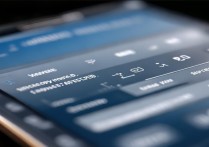






 冀ICP备2021017634号-5
冀ICP备2021017634号-5
 冀公网安备13062802000102号
冀公网安备13062802000102号